단일 데이터 원본에서 시작
Dynamics 365 Customer Insights - Data는 단일 데이터 원본 수집을 제공하여 빠르게 시작하고 실행할 수 있습니다. .csv 파일에 자신의 데이터를 제공하거나 샘플 데이터를 선택하십시오. Customer Insights - Data는 데이터를 업로드하고 통합하여 고객 프로필을 만든 다음 자동으로 데이터에 대한 인사이트를 생성합니다.
노트
현재 이 기능은 미국 고객만 사용할 수 있습니다.
전제 조건
- 파일은 파일 이름에 문자, 숫자 및 _만 있는 CSV 파일이어야 합니다
- 파일에는 100개 이상의 행과 5개 이상의 열이 포함되어야 합니다
- 파일에는 각 데이터 범주의 열이 하나 이상 포함되어야 합니다.
- ID: 고객 번호, 이메일, SSN
- 인구통계: 주소, 생년월일, 성별
- 비즈니스: 로열티 포인트, 총 지출
단일 데이터 원본 업로드
새로 프로비저닝된 환경에서 시작 페이지가 표시됩니다. 페이지가 닫힌 경우 홈 페이지로 이동하여 몇 분 안에 인사이트 얻기 카드에서 데이터 추가 또는 계속하기를 선택하세요.
시작하기 페이지에서 시작하기를 선택합니다.
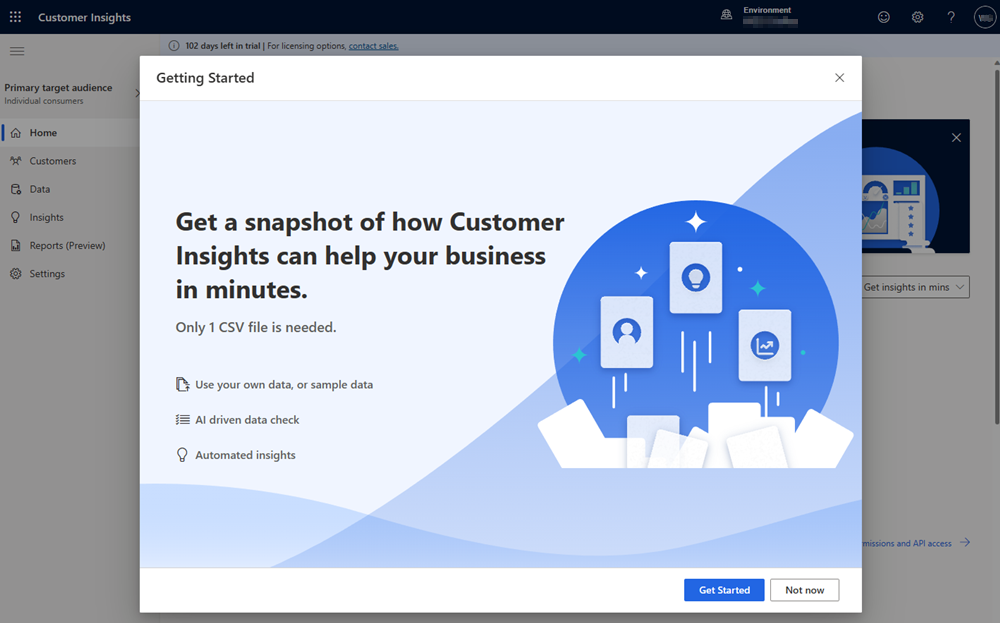
자신의 데이터를 사용하려면 파일을 찾아보거나 끌어다 놓습니다. 샘플 데이터를 사용하려면 Microsoft의 샘플 데이터 다운로드를 선택하고 샘플 파일을 로드합니다. 파일이 전제 조건을 충족하면 다음이 표시됩니다.
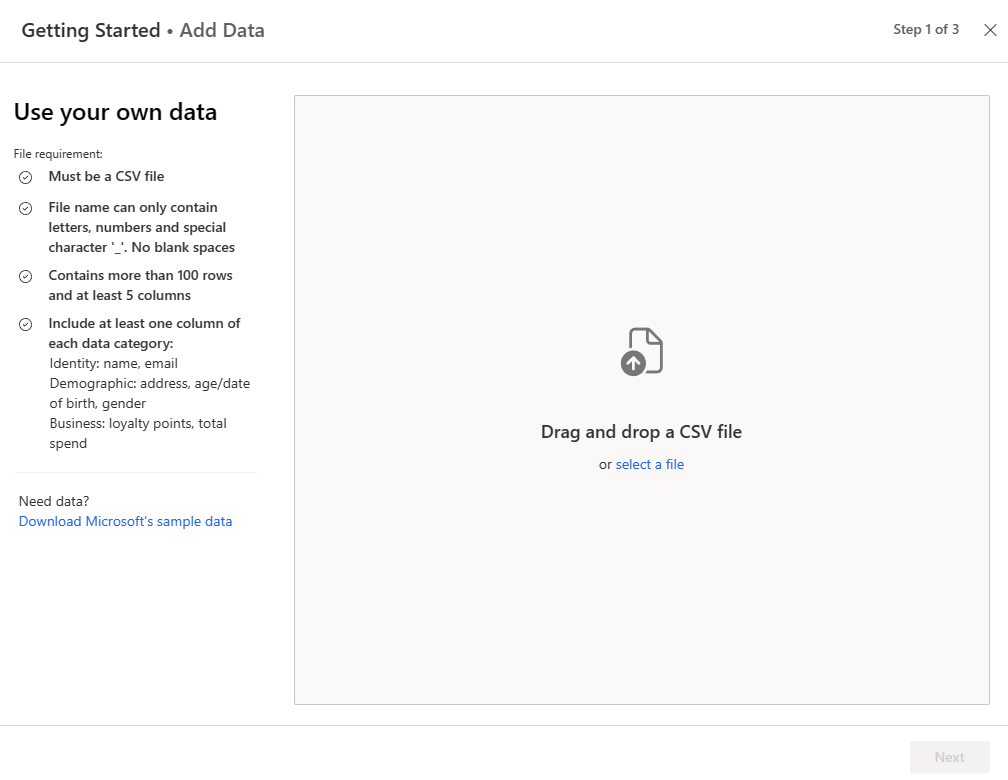
다음을 선택합니다. 시스템은 기본 키라고 하는 데이터 원본에 대한 고유 키를 식별합니다.
예를 선택하여 기본 키를 확인하거나 다른 필드를 데이터 원본의 기본 키로 선택하십시오. 다음을 선택합니다. 시스템이 데이터 품질을 확인합니다.
팁
데이터 처리 중에 오류가 발생하면 문제에 대한 설명과 권장 조치가 제공됩니다. 예를 들어 인사이트를 생성하는 데 필요한 필수 열이 식별되지 않은 경우 데이터 매핑을 선택하세요.
데이터 품질을 확인한 후 시스템은 중복 기록을 제거하고 고객 프로필을 생성하며 세그먼트 및 측정값과 같은 인사이트를 생성합니다.
성공적으로 완료되면 결과 페이지에 파일의 결과가 표시됩니다.
- 고유한 고객 수
- 중복된 레코드 수
- 제안된 세그먼트 및 측정
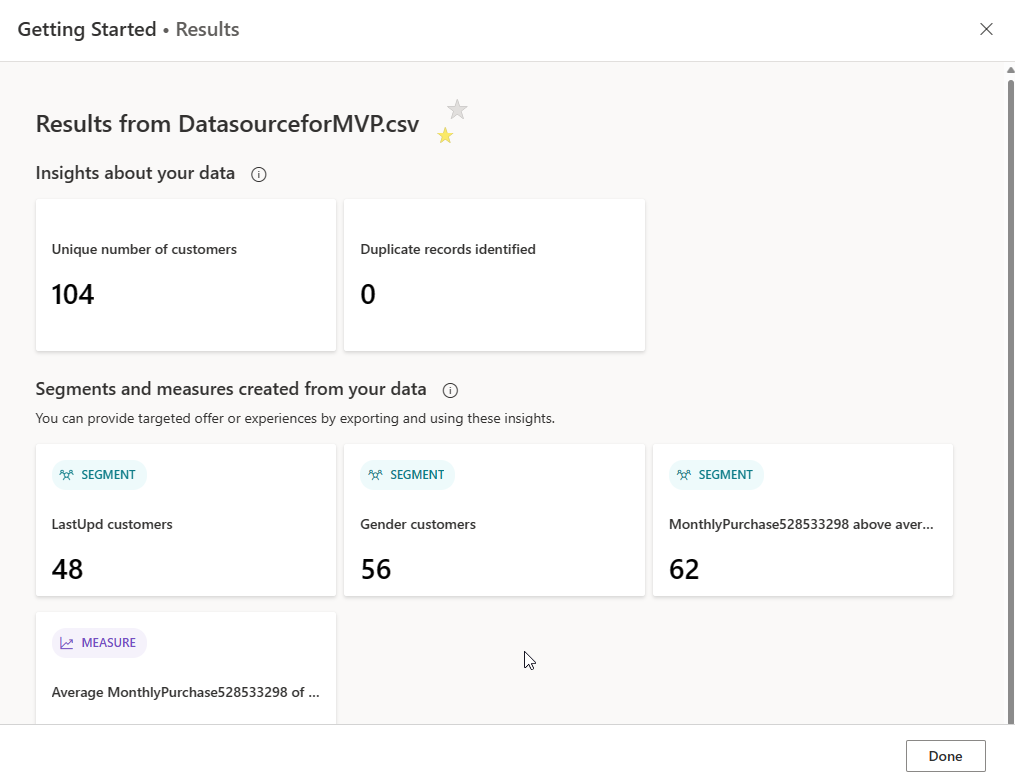
완료를 선택하여 홈 페이지로 이동합니다.
필수 데이터 매핑
매핑 필요 탭에서 표시된 필드 목록과 일치하는 파일의 각 필드를 선택합니다.
모든 매핑 항목 탭에서 모든 매핑된 필드를 검토하고 필요한 경우 변경합니다.
다음을 선택합니다.